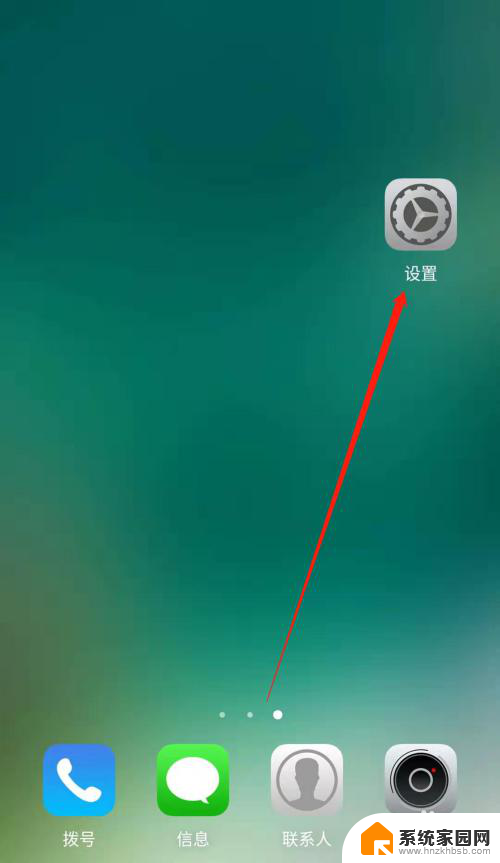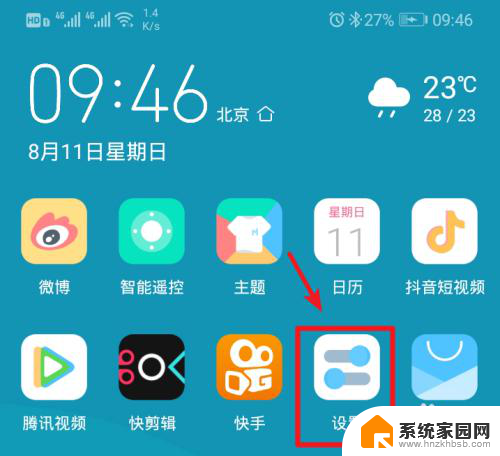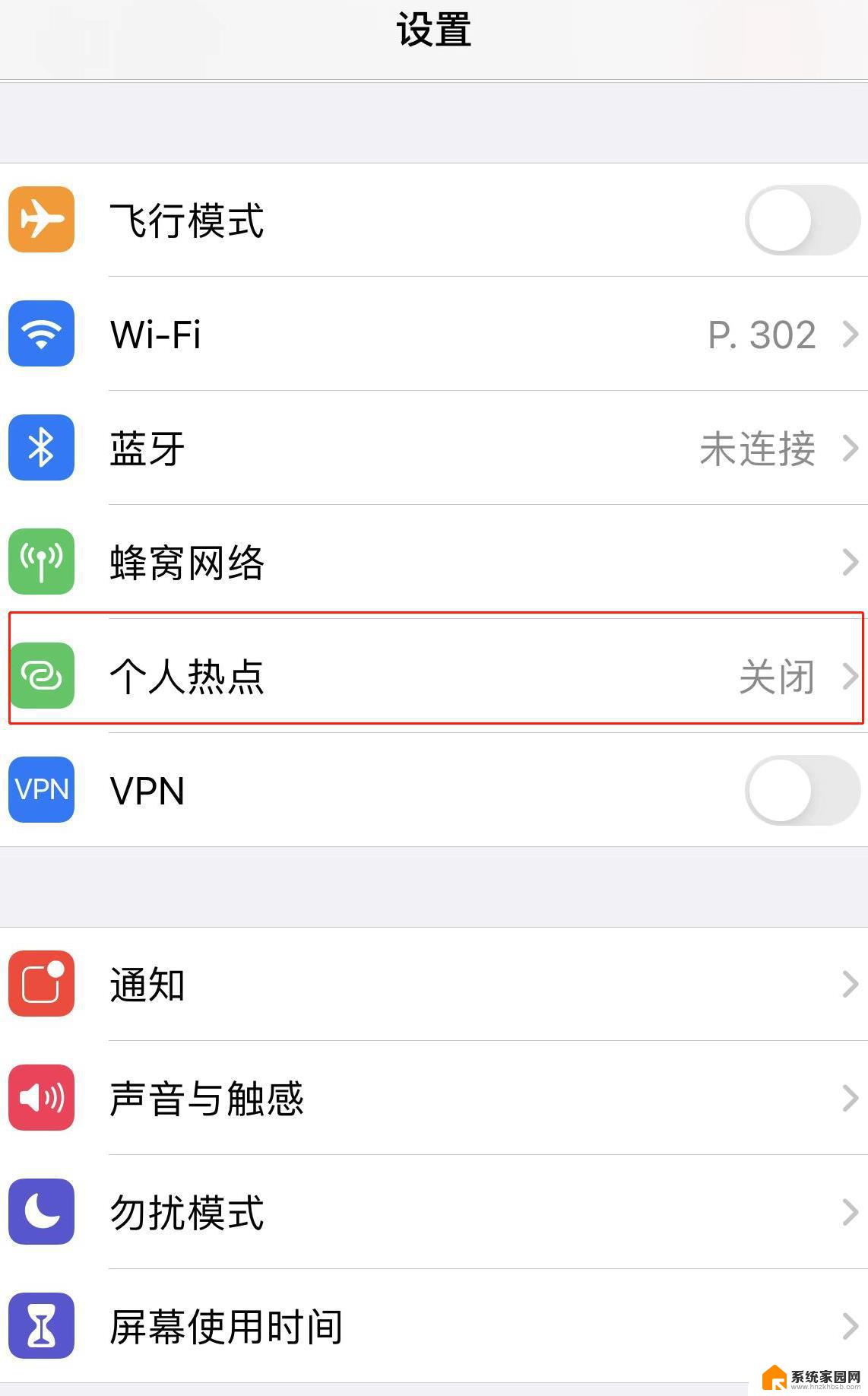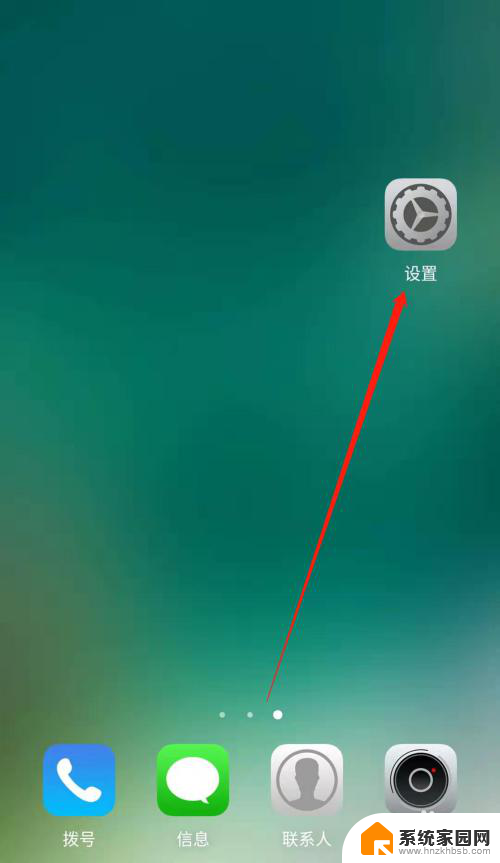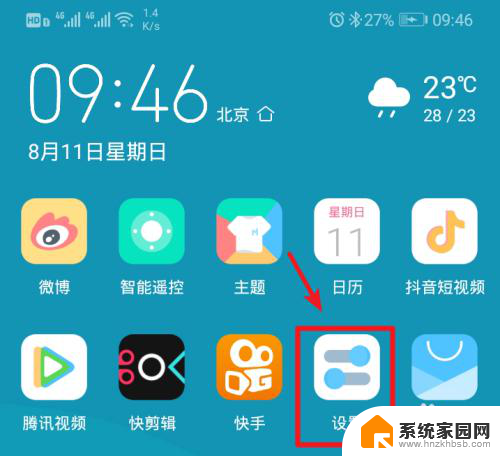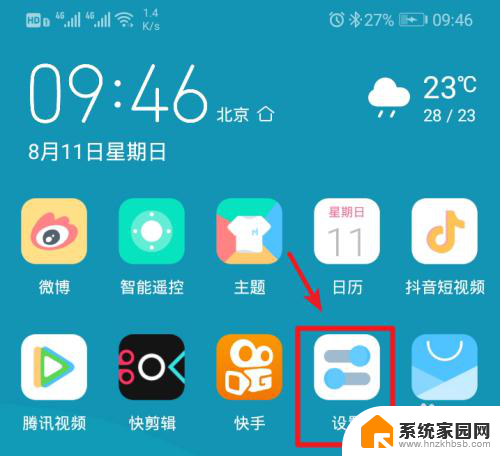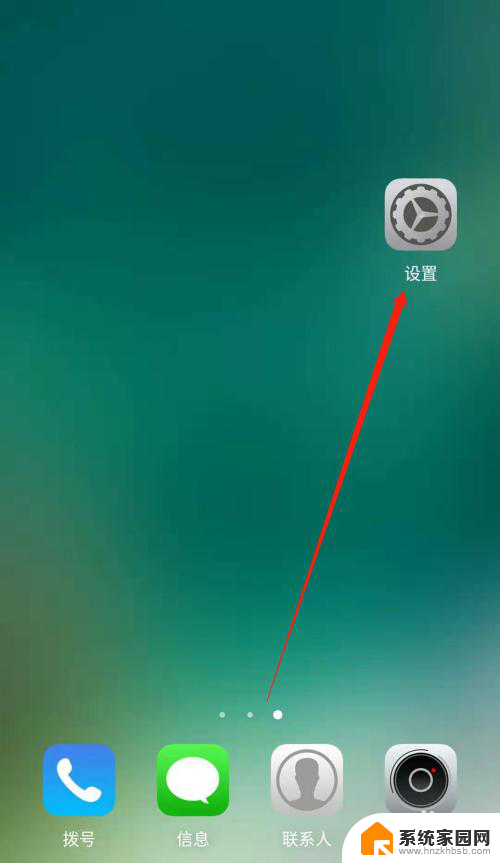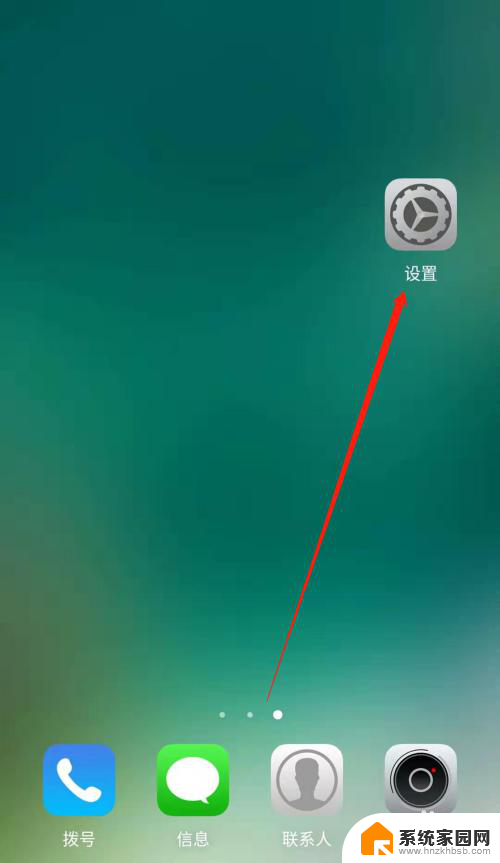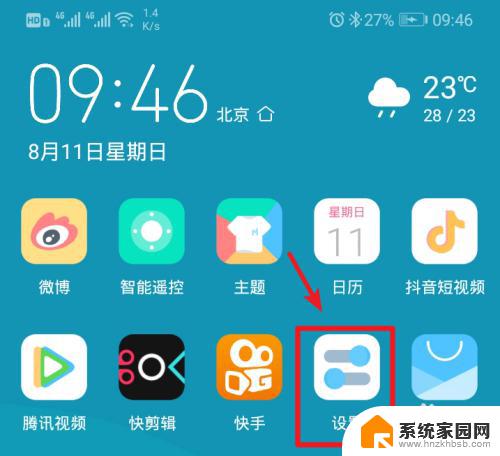电脑如何连接网络热点 笔记本电脑连接手机热点步骤
更新时间:2024-06-18 14:55:56作者:yang
在现代社会中电脑连接网络热点已经成为人们日常生活中不可或缺的一部分,尤其是在外出办公或旅行时,很多人会选择通过笔记本电脑连接手机热点来获取网络服务。连接手机热点不仅方便快捷,而且可以避免公共网络的不安全性,保护个人隐私。接下来我们将详细介绍笔记本电脑连接手机热点的步骤,让您轻松上网,畅快无忧。
方法如下:
1.解锁手机进入后,选择手机的设置图标进入。
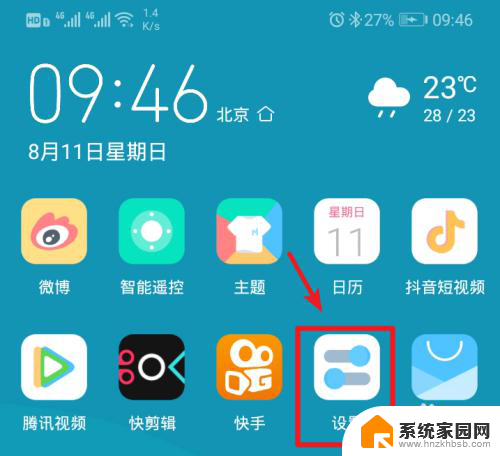
2.在手机设置内,点击上方的无线和网络的选项进入。
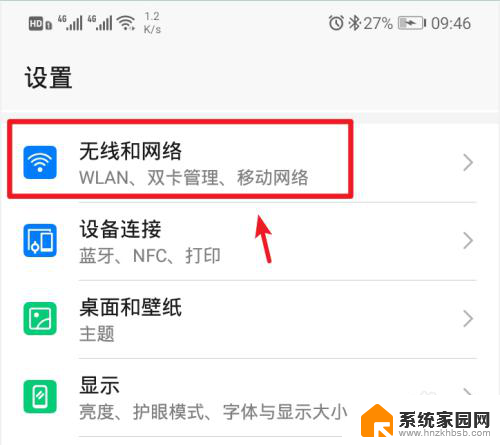
3.进入无线和网络设置界面,选择移动网络共享的选项。
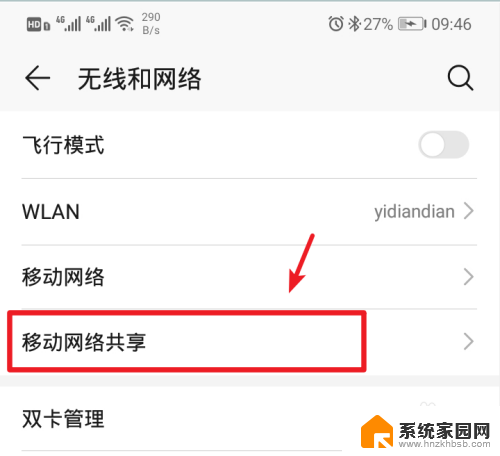
4.进入后,选择顶部的便携式wlan热点的选项。
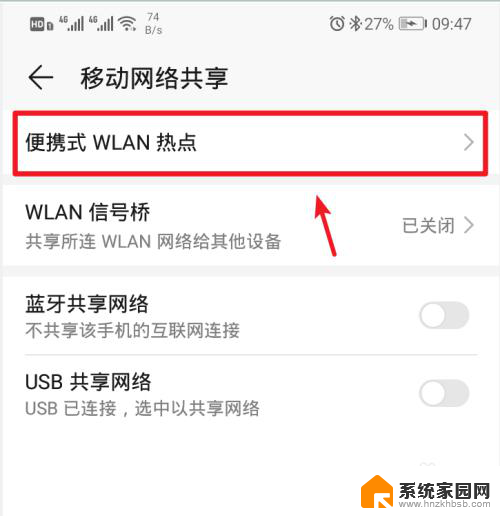
5.进入后,将个人热点后方的开关打开。
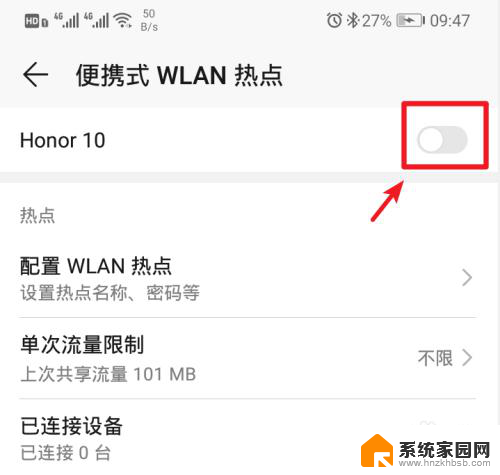
6.打开后,也可以点击配置wlan热点的选项进入。
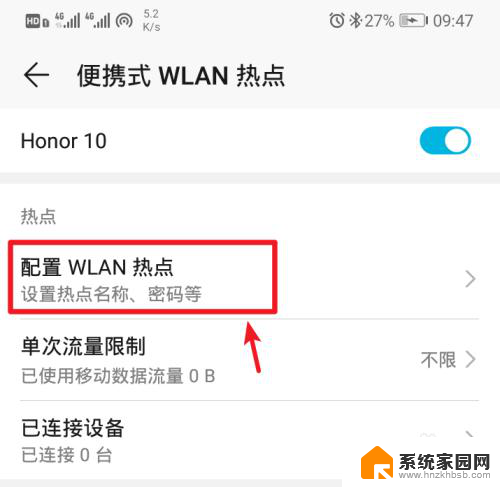
7.进入后,点击密码后方的小眼睛图标,即可查看到热点的密码。
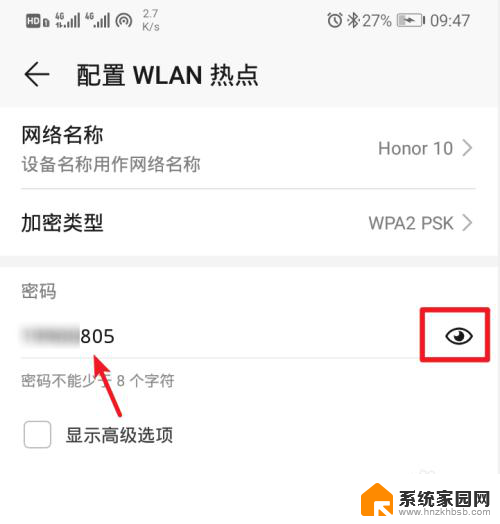
8.记住手机的Wlan热点密码后,打开电脑点击下方的WiFi图标。
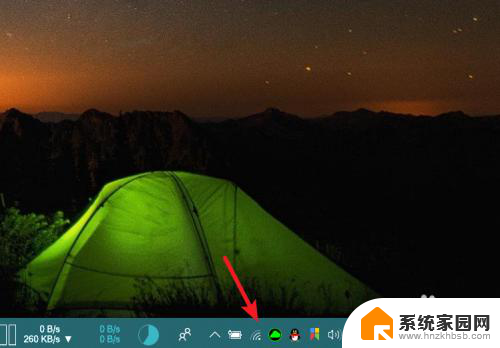
9.点击后,笔记本电脑会自动搜索附近的网络。选择手机的个人热点,点击连接。
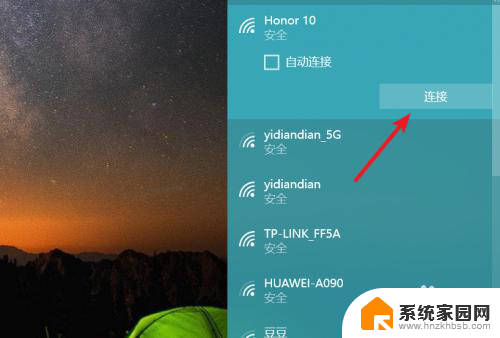
10.输入密码,点击下一步,即可连接使用手机的热点上网。
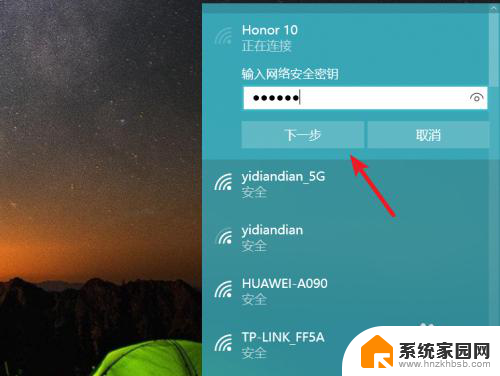
以上是关于如何连接网络热点的全部内容,如果您遇到相同问题,可以参考本文中介绍的步骤进行修复,希望对大家有所帮助。